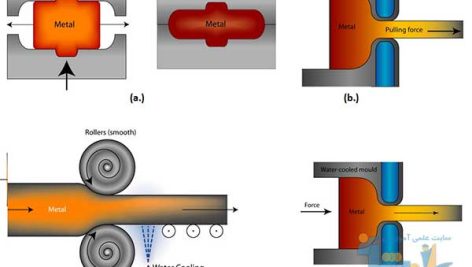آشنایی با نرم افزارهای مهندسی مکانیک | Solid works
مقدمه
Solid works از قويترين نرم افزارهاي موجود در عرصه طراحي ومدل سازي قطعات صنعتي به شمار مي رود در اين نرم افزار علاوه بر ايجاد مدل هاي سه بعدي از قطعات صنعتي، ايجاد مجموعه هاي مونتاژي پيچيده متشكل از ده ها قطعه ديگر نيز به سادگي امكان پذير مي باشد با استفاده از اين نرم افزار يك طراح صنعتي به راحتي مي تواند از نمادهاي مختلف يك مدل سه بعدي نقشه هاي صنعتي تهيه نمايد وبه همين منظور كليه امكانات جانبي كه براي ايجاد نقشه هاي صنعتي مورد نياز مي باشد اعم از انواع استانداردها، نمادهاي ويژه ، اندازه گذاري وتلرانس گذاري هندسي فراهم آورده شده است . با ارائه ابزار 2D to 3D امكان تبديل ترسيمات دوبعدي به مدل هاي سه بعدي نيز دراين نرم افزار ميسر شده است .
مزیت Solid Works
مزيت ويژه Solid Works بر ديگر نرم افزارهاي مدل سازي ، كارآيي بالا ودر عين حال سادگي كار باآن مي باشد اين نرم افزار از همان المان هاي بصري وگرافيكي ويندوز جهت ارتباط با كاربر سود مي برد وبه همين علت كاربران ويندوز به سرعت با محيط كار زيباي آن انس مي گيرند امكان ورود پرونده هاي ساير نرم افزارهاي طراحي نيز به محيط اين نرم افزار فراهم شده است پس از ارائه ابزار 2D to 3D بسياري كاربران نرم افزارهاي مخصوص ترسيمات دوبعدي نظير AutoCAD از اين نرم افزار جهت تبديل ترسيمات دوبعدي خود به مدل هاي سه بعدي استفاده مي كنند .
انواع محيط هاي طراحي در Solid Works
در نرم افزار Solid Works هر مدل در سه محيط با نام هاي Drawing,Assembely,Part قابل طراحي مي باشد محيط part جهت طراحي قطعات منفرد ومحيط Assembely جهت مونتاژ قطعات طراحي شده ومحيط Drawing جهت تهيه نقشه هاي دوبعدي از مدل هاي سه بعدي استفاده مي شود هرگاه كه قصد داشته باشيد پرونده جديدي راجهت شروع طراحي بازكنيد ، نرم افزاردر مورد انتخاب يكي از انواع محيطهاي ذكر شده پرسش مي كند كه با توجه به اهدافتان مي توانيد محيط مناسب را انتخاب كنيد نكته قابل توجه اينجاست كه هر تغيير اعمال شده بر مدل دريك محيط ، در محيط ديگر نيز انعكاس مي يابد.
همچنين مي توان چندين پرونده متفاوت را كه در محيطهاي Drawing,Assembely,Part رسم شده است را همزمان بازكرده وبا كوچك ترين اندازه پنجره هاي مربوط به هريك هرسه را دريك صفحه نمايش مشاهده نمود براي بازكردن يك پرونده جديد كافيست New,File را انتخاب كنيد وبراي بازكردن يك پرونده ذخيره شده Open,File را انتخاب كنيد .
مراحل متداول طراحي يك مدل در Solid Works
معمولا روندكار در Solid works جهت طراحي يك قطعه صنعتي به ترتيب زير مي باشد :
1- اولين قدم : ترسيم يك طرح هندسي دوبعدي است كه اصطلاحاً sketch خوانده مي شود ايم طرح مي تواند برش عرضي يا طولي قطعه مورد نظر ويا نماي چپ، راست ، بالا ويا پايين از قطعه مورد نظر باشد .
2- قدم بعدي ، افزودن بُعد سوم به ترسيم دوبعدي مي باشد اين كار مي تواند با افزودن اين ضخامت به Sketch اوليه ويا دوران آن حول يك محور تعيين شده صورت پذيرد به اولين شكل سه بُعدي حاصله ، شكل سه بُعدي پايه ( Base Feature) ناميده مي شود .
3- قدم نهايي رسيدن به شكل سه بُعدي قطعه مورد نظر با اعمال تغييرات بر روي شكل سه بُعدي پايه ( Base) مي باشد براي اين كار در اين نرم افزار ابزارهاي متنوعي جهت ايجاد برش ، سوراخ، برآمدگي ، و… همچنين فرمانهايي جهت گردكردن گوشه ها ، پخ زدن ، افزودن شيب به سطوح و… تعبيه شده است البته قابل ذكر است كه كار طراحي را مي توان از يك ترسيم دوبُعدي ويا سه بُعدي كه از يك محيط ديگري به SolidWorks آورده شده است نيز آغاز كرد . براي مثال مي توان يك ترسيم دوبُعدي در محيط نرم افزار AutoCad طراحي شده است را وارد محيط Solid Works نمود وبا آن كار كرد .
پس از طراحي چندين قطعه منفرد در محيط part مي توان در محيط Assembly آنها را با يكديگر مونتاژ نمود ودر محيط Drawing از نماهاي مختلف قطعه نقشه هاي دوبُعدي تهيه نمود .
البته آنچه گفتيم يك طرح ساده واجمالي ازمراحل بود دراين كتاب با روشهاي ديگري نيز جهت طراحي قطعات منفرد ومونتاژ شده آشنا مي شويد .
ب) 1.1.1 اطلاعات لازم جهت نصب نرم افزار Solid Works
پس از قرار گرفتن CD نرم افزار Solid Works در CD-ROM لازم است با اطلاعات ذيل به سؤالاتي كه نرم افزار Solid Works از كاربر مي پرسد ؛ پاسخ داده شود .
– Solid works serial Number
Registration Code – Solid Works
– Serial Number نرم افزارهاي جانبي
Enable or disable MCD اين گزينه تنها بر Windows NT4.0 اعمال مي شود در صورتي كه كاربر از كارت گرافيكي كه Mini-Client Driver را پشتيباني مي كند ،بهره مي برد لازم است كه گزينه Enable MCD را انتخاب نمايد .
Allow or disallow model changes from drawing :
در صورت انتخاب گزينه yes توسط كاربر، ابعاد قطعه يا پرونده مونتاژي ، به تغيير اندازه نقشه هاي دوبُعدي وابسته خواهد بود وبا تغيير اندازه نقشه هاي دوبعدي تغيير خواهد كرد بهتر است كاربرپاسخ مثبت را انتخاب نمايد
نصب نرم افزار Solid Works2001
نحوه نصب نرم افزار Solid Works به صورت انفرادي ، مشترك ، مشترك – Server,server تنها مي باشد مراحل نصب به صورت انفرادي با مراحل نصب Server يكسان مي باشد وتنها برخي از سؤالات در هنگام نصب متفاوت است .
نصب انفرادي :
اين گونه نصب براي رايانه اي است كه نرم افزار Solid Works را از Hard Disk خود اجرا كند
براي نصب كردن انفرادي لازم است كه كاربر CD نرم افزار Solid Works را در CD-ROM قرارداده وبه سؤالات نرم افزار پاسخ دهد در اين گونه از نصب نرم افزار ، شماره سريال نرم افزار Solid Works وديگر نرم افزارهاي جانبي لازم است .
نصب بررايانه Server
اين گونه نصب ، براي رايانه اي است كه تنها به صورت ميزباني براي رايانه هاي ميهمان(مشترك) عمل كرده ونرم افزارهاي Solid Works از روي آن اجرا نمي شود به عبارتي ديگر اين گزينه براي حالتي است كه اجراي نرم افزار Solid Works از طريق server صورت نمي پذيرد .
نصب بررايانه Server ومشترك
اين گزينه براي نصب نرم افزار بر رايانه اي است كه ضمن عملكردش به عنوان ميزباني براي مشترك (رايانه ميهمان ) اجراي نرم افزار Solid Works از روي آن نيز امكان پذير است. در اين گونه نصب نيز لازم است كه كاربر CD نرم افزاري را در CD-ROM قرار داده وبه سؤالات نصب پاسخ دهد . همچنين بهتر است از دسترسي رايانه هاي مشتركين (Shared ) به پوشه اي كه نرم افزار Solid Works درآن نصب شده است اطمينان حاصل آيد .
 نواندیشان | بهترین سایت علمی آموزشی کشور
نواندیشان | بهترین سایت علمی آموزشی کشور